トピック
伝票を分割することにより、レジ係は商品を複数の新しい伝票に分けることができます。まず、注文伝票のオプションがバックオフィスで有効になっていることを確認してください。
POSレジ端末の販売画面で注文伝票を使用したら、三点リーダーアイコンから「伝票を分割」をタップしてください。
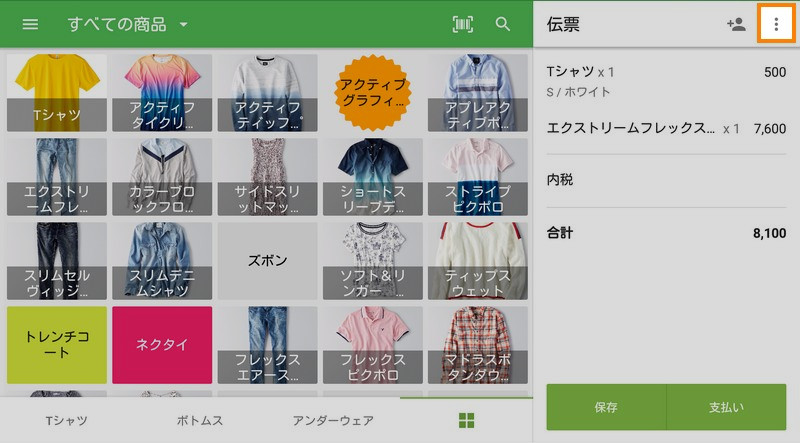
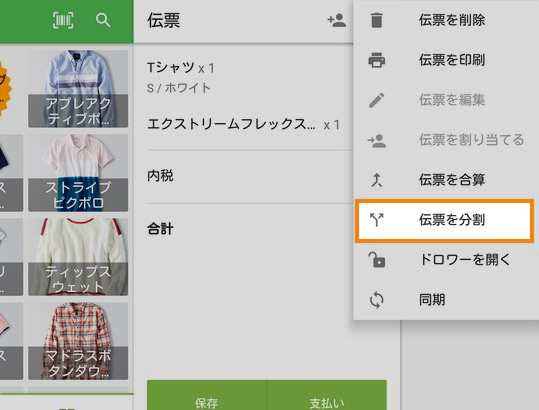
開いたウィンドウで、伝票の名前を編集できます。
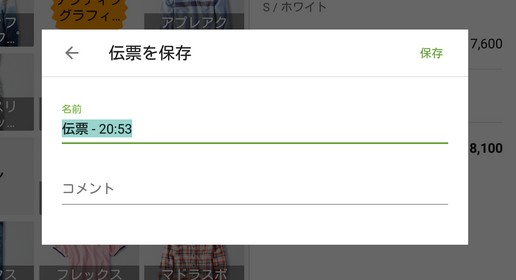
これで、左側に元の伝票、右側に新しい伝票がある「伝票の分割」画面が表示されます。移動する商品をタップして選択し、新しい伝票の「ここに移動」ボタンをクリックします。
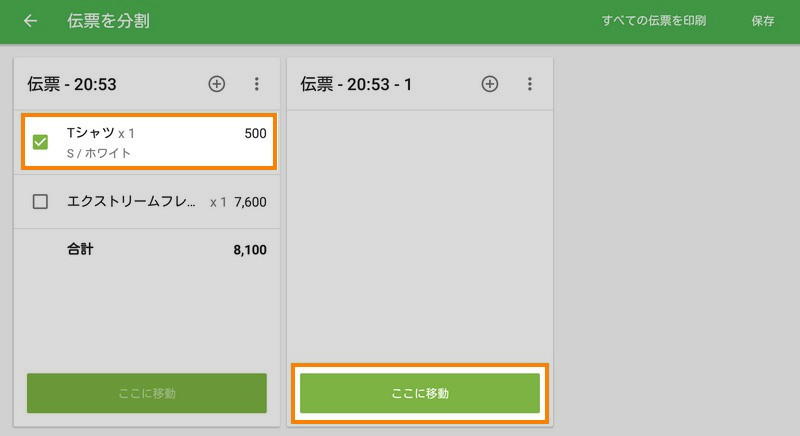
「+」ボタンをタップすると、さらに新しい伝票を追加できます。新しい伝票は数字順(1,2,3...) に並べられます。伝票は20枚まで作成することができます。商品をそれぞれの伝票に追加してください。「保存」を押すと伝票が保存されます。商品の入っていない伝票は保存されません。
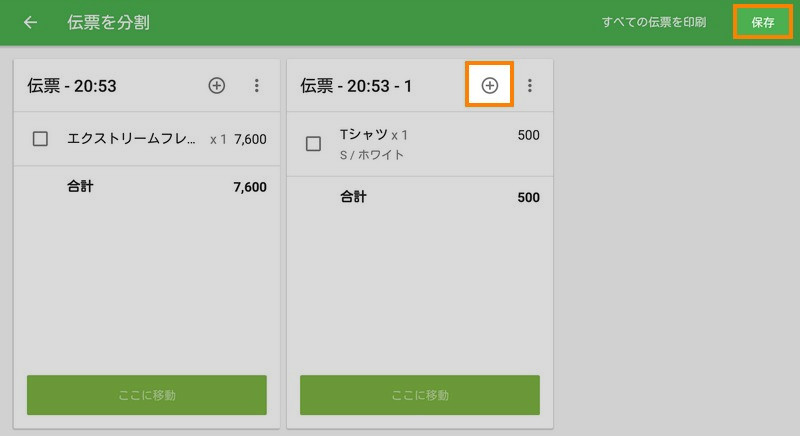
これで分割された伝票を通常の伝票と同じように使うことができるようになりました。販売画面で「注文伝票」ボタンをタップすると、新しく作成された伝票を確認できます。
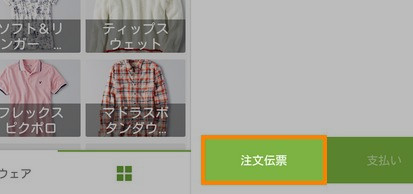
注意:商品の追加オプション、コメント、割引、および税率などすべての情報が、新しくまとめた伝票に移動します。
元の伝票にかけられていた「%」の割引は、新しい伝票にも適用されます。「金額」の割引は、商品を移動させたのと同じ方法で新しい伝票に移動させることができます。
プリンターが接続済みの場合は、「伝票を分割」画面にて各伝票またはすべての伝票の、会計伝票を印刷できます。
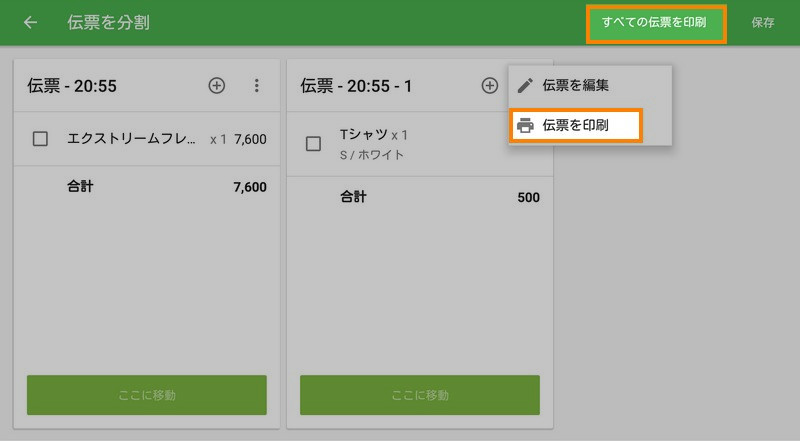
こちらもご参照ください: